word怎麼刪除空白頁 word中如何刪除多餘的空白頁
不知道大傢平時在使用word寫文檔的時候,有沒有遇到過word中多出瞭一個或多個空白頁的情況,反正小編是遇到過,那麼word怎麼刪除空白頁最後一頁或者是中間頁還不影響上一頁呢,下文就給大傢帶來瞭word中如何刪除多餘的空白頁的幾種方法,有需要的可以來看看。

![]()
Microsoft Office 2019
Microsoft Office 2019最新專業版是一款相當出色的辦公室文檔辦公專用工具,界面整潔,功能強大,結合瞭ppt制作、文檔處理、execl數據處理,還可以在線插入圖表、函數、動畫、過渡效果等等,非常好用,歡迎對office感興趣的小夥伴下載體驗。
word怎麼刪除空白頁
方法一:多餘段落標記刪除
有時候格式標記會被隱藏起來,直接進入【開始】-【段落】-【點擊】-【顯示/隱藏編輯標記】。這時候頁面上會顯示出隱藏的標記,在要刪除的空白頁上選中標記,刪除即可。
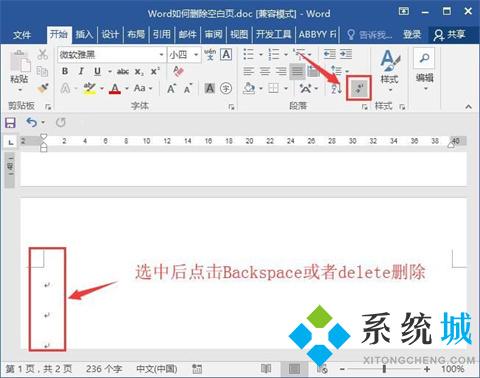
方法二:隱藏的分節符導致無法刪除
在Word文檔中設置頁眉、頁腳、頁碼等會使用到分節符,所以出現空白頁是無法避免的,這個時候按照方法一是無法刪除空白頁的。但是可以按照方法一,將隱藏的標記顯示出來,然後將鼠標放在分節符前面,按下鍵盤上的【delete】按鍵刪除。
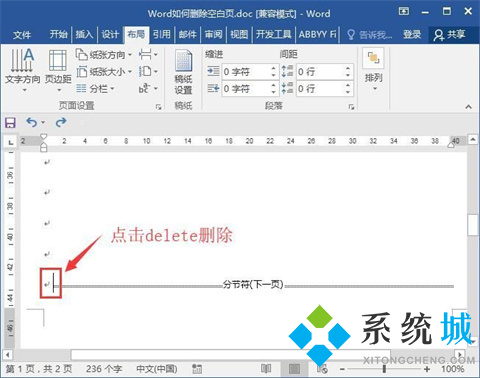
方法三:分頁符導致空白頁無法刪除
分頁符刪除可以利用方法二刪除,或者是用查找替換的方法刪除。點擊鍵盤上的快捷鍵【ctrl+h】打開查找替換,在查找內容上輸入【^m】,並點擊全部替換。
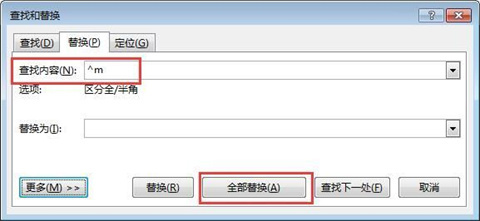
方法四:上一頁是表格結尾無法刪除
如果上一頁是表格結尾的話,你會發現空白頁無法刪除掉。這時候可以在空白頁上設置固定值為1磅。點擊【段落】-【行距】選擇固定值,改為1磅就可以刪除空白頁。以上的三個方法無法刪除空白頁的情況,也可以用方法四來解決。
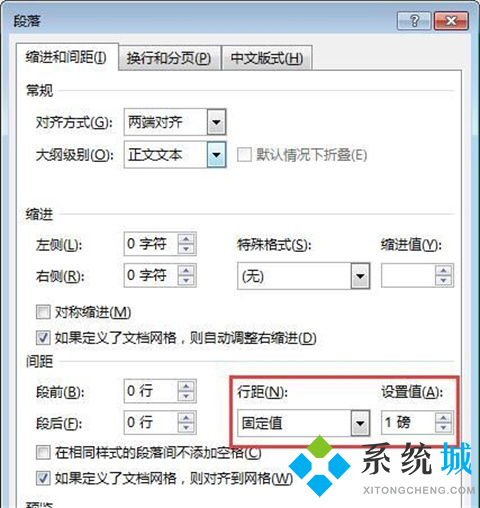
總結:
方法一:多餘段落標記刪除
方法二:隱藏的分節符導致無法刪除
方法三:分頁符導致空白頁無法刪除
方法四:上一頁是表格結尾無法刪除
以上的全部內容就是系統城給大傢提供的word怎麼刪除空白頁的四種具體操作方法介紹啦~希望對大傢有幫助,還有更多相關內容敬請關註本站,系統城感謝您的閱讀!
推薦閱讀:
- word2016密鑰|word2016激活密鑰最新|word2016產品密鑰
- wps和word文檔有什麼區別 word和wps的區別介紹
- word怎麼刪除頁眉橫線 word中頁眉橫線怎麼去掉
- word頂端有一條橫線怎樣刪除 如何刪除word上面的一條橫線
- word替換文字怎麼操作 如何替換word文檔中的文字